Как да стартирате съветника със скенера или цифров фотоапарат в Windows Vista® / Windows® 7?
В Windows Vista® / Windows® 7 операционна система включва матер със скенера или цифров фотоапарат. Този софтуер ви позволява да сканирате документи и да запазите в JPEG форматите, TIFF или други поддържаните формати. За да започнете инсталационния съветник скенер и камера, следвайте инструкциите по-долу:
РАЗДЕЛ I: Създаване на пряк път за Scanner Wizard или цифров фотоапарат
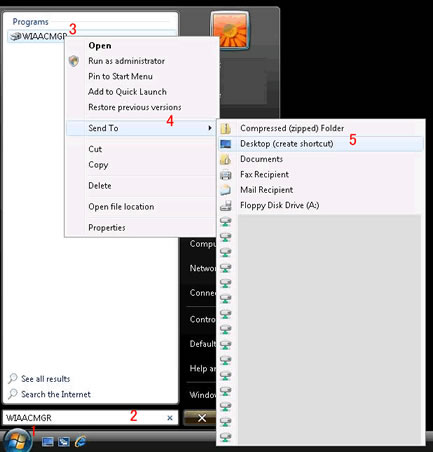
РАЗДЕЛ II: Сканиране с помощта на съветника за настройка на скенера и камерата
- Кликнете два пъти върху WIAACMGR за бърз достъп (WIAACMGR Shortcut).
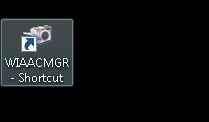
- Ако компютърът ви има повече от едно устройство, изберете скенера и след това върху OK.
- Ако не можете да намерите иконата на скенера, а след това на драйвера за скенер не е инсталиран. Отворете секцията Downloads на този сайт на една страница от модела на устройството ви, за да изтеглите и инсталирате последната версия на драйвера на скенера.
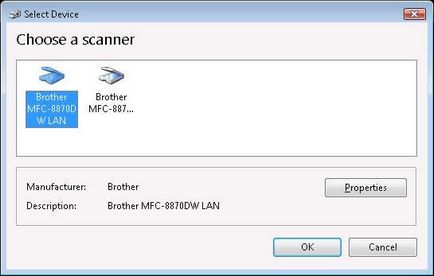
- В съветника, с помощта на скенер или цифров фотоапарат, за да изберете опции за сканиране и натиснете SCAN (Сканиране).
- След като сканирането приключи, ще бъдете подканени да маркират сканираното изображение. Това ви позволява бързо да намерите файловете, които искате в бъдеще. Тази функция е по избор и може да се пропуснат.
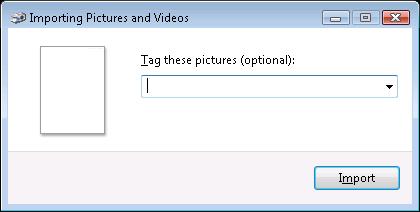
За Windows Vista®:
Изображението ще се отвори в приложение Windows Photo Gallery. Влез в албума, като кликнете върху Windows / Start (Старт) -> (All) Programs ((Всички) Programs) -> Windows Photo Album (фотогалерията на Windows).
За Windows® 7:
Изображението се отваря в библиотеката на приложението. За да отворите това приложение, щракнете върху Windows / Start (Старт) -> снимки.
